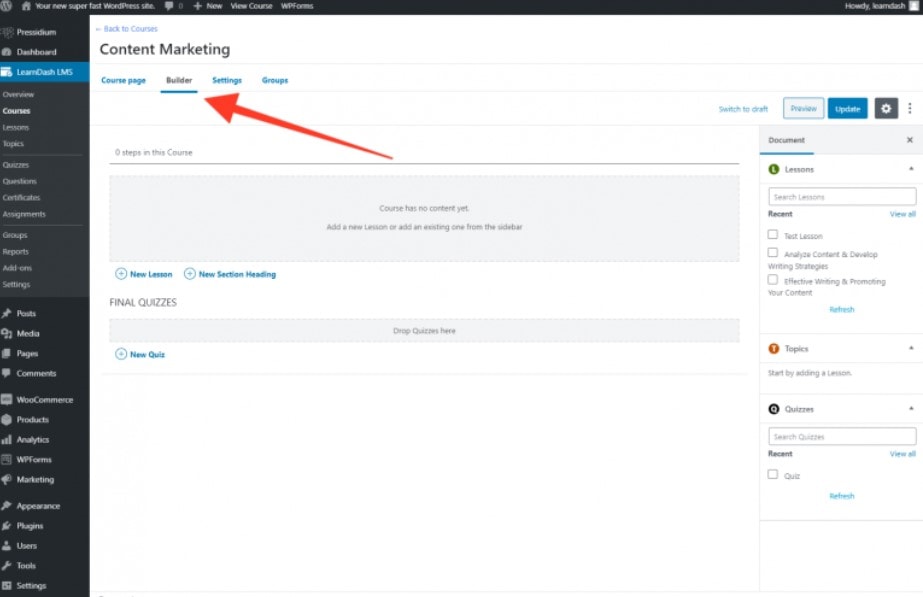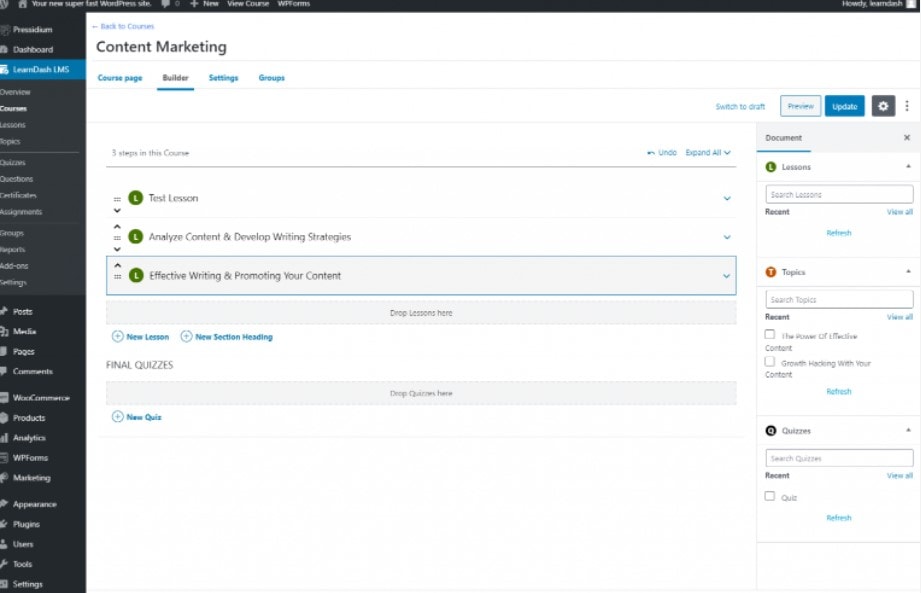LearnDash'e göre, 'Çevrimiçi kurslarını geliştirmek (ve satmak) için dünya çapında Fortune 1 şirketlerinin, büyük kurumların, eğitim kuruluşlarının ve girişimcilerin 500 numaralı tercihi'.
Büyük şirketler ve kolejlerden kendi e-Öğrenim kurslarını yürütmek isteyen bireysel kurs yazarlarına kadar değişen kullanıcılarla, mevcut en iyi LMS WordPress eklentilerinden biri olarak kabul edilir. LearnDash 3.0'ın piyasaya sürülmesiyle, kendisini "go-to" WordPress LMS eklentisi olarak sağlam bir şekilde kurmuştur.
Çok sayıda LMS eklentisinin aksine ücretsiz sürüm yoktur. E-Öğrenim kursunuzu oluşturmak için LearnDash'i kullanmak istiyorsanız, Learndash.com'dan bir lisans satın almanız gerekir.
Beklentilerinizi karşılamıyorsa, 30 gün içinde geri ödeme alabilirsiniz. Ayrıca, bir satın alma yapmadan önce sistemi adım adım ilerletmenize izin veren bir çevrimiçi demo da mevcuttur.
LearnDash kullanarak çevrimiçi bir kurs oluşturmak iki adımdan oluşur. LearnDash'in bağımsız bir öğrenme yönetim sistemi olmadığını akılda tutmak çok önemlidir.
Bir e-Öğrenim kursu oluşturmak için gerekli tüm özelliklere sahip olsa da, bir WordPress web sitesi ile birlikte kullanılmalıdır. Bu WordPress web sitesi, kursunuz için kapsamlı bir “ev” görevi görecektir.
Bu, e-Öğrenim kursunuzun markasını, aday öğrenciler için kurs bilgilerini, bir iletişim sayfasını vb. Başka bir deyişle, diğer herhangi bir iş gibi, e-Öğrenim firmanız için 'düzenli' bir web sitesi oluşturmanız gerekecek. Bundan sonra, LearnDash eklentisini yükleyebilir ve LearnDash'i yapılandırmaya başlayabilirsiniz.
En büyük LMS platformunu seçmek zor. Teachable'ı kontrol edin, bu iyi bir seçim
İçerik
Adım 1 – WordPress Web Sitenizi Kurun
Bu yazıda, WordPress'in nasıl kurulacağını ele almayacağız. Umarım, WordPress'i yüklemeyi çok kolaylaştıran bir barındırma hizmeti kullanıyorsunuzdur. Daha önce belirtildiği gibi, LearnDash'i işleyebilen bir WordPress ana bilgisayarı kullanmalısınız.
LearnDash, tasarımı gereği kaynak yoğun bir eklentidir ve aynı anda kursunuzu görüntüleyen çok sayıda kişi varsa, 'ucuz ve neşeli' barındırma bunu halletmek için mücadele edecektir.
Bir e-Öğrenim işletmesi kurma veya bir üniversite ya da başka bir eğitim kurumu için bir ÖYS kurma konusunda ciddiyseniz, WordPress barındırma seçeneklerinizi dikkatlice keşfetmek isteyeceksiniz.
WordPress kurulumunuzu tamamladıktan sonra e-Öğrenim kursunuzu düzenleyecek WordPress web sitenizi kurmaya başlayabiliriz.
Tema Seçme
WordPress standartlarına göre kodlanmış çoğu WordPress teması, LearnDash ile çalışır. Bu harika bir haber çünkü tasarım olanaklarınızı genişletiyor ve LearnDash'i potansiyel olarak mevcut bir WordPress sitesine entegre etmenize olanak tanıyor.
Sıfırdan başlıyorsanız, şirketinizin (veya eğitim kurumunun vb.) tasarımına çok benzeyen bir tema seçin.
LearnDash, eklentiyle uyumlu olduğunu bildikleri birkaç tema önerir. Zamanınız kısıtlıysa LearnDash, harika performansı ve yükleme hızıyla tanınan Astra Theme'nin yaratıcılarıyla işbirliği yaptı.
Site başlatma kitaplıklarında, artık bu demoda kullanacağımız LearnDash'e özel bir şablonları var.
En başlayalım!
WordPress Web Sitenizi Kurun
LearnDash eklentisinin bir kopyasını satın aldıktan sonra, adresinde oturum açın. https://support.learndash.com/account
- Görünüm > Temalar > Yeni Ekle'ye gidin.
- Sağ üstte bulunan arama çubuğunda 'Astra'yı arayın.
- Bu ücretsiz temayı yükleyin ve etkinleştirin.
Bu yapıldıktan sonra, şimdi birkaç diğer öğeyle birlikte LearnDash'i yüklemeniz gerekecek.
- Eklentilere gidin ve daha önce LearnDash hesabınızdan indirdiğiniz LearnDash'i yükleyin.
- Ayrıca LearnDash Course Grid Addon'u yüklemeniz önerilir. Bunun çalışması için aktif bir lisansa ihtiyacınız olacak. İndirilebilir okuyun.
- Son olarak, LearnDash WooCommerce entegrasyonunu kurun ve etkinleştirin (kursunuz için ödeme kabul etmek istiyorsanız gereklidir). Bunu LearnDash'ten indirin okuyun.
- Ayrıca ücretsiz WooCommerce eklentisini de yüklemeniz gerekecek. Eklenti deposunda bunu arayın ve yükleyin.
Bundan sonra, henüz yoksa web sitenizi geliştirmeye başlamanıza yardımcı olacak ücretsiz Astra LearnDash temasını içe aktarabilirsiniz.
- Görünüm sekmesine gidin ve açılır menüden 'Astra Seçenekleri'ni seçin. Bunun içinde 'Başlangıç Şablonları' etiketli bir sekme var. Başlangıç şablonlarını etkinleştirme istemini tıkladıktan sonra Başlangıç Şablonları sayfasına yönlendirileceksiniz (artık Görünüm menüsünden erişilebilirsiniz). Hangi web sitesi oluşturucuyu kullanmak istediğiniz sorulursa, mevcut alternatiflerden herhangi birini seçebilirsiniz. Örneğin, Elementor'u kullanmaya alışkınsanız, kullanın. Bu örnekte varsayılan Gutenberg site oluşturucusunu kullanacağız.
- 'LearnDash' için arama yaparsanız, 'LearnDash Akademisi' adlı bir şablon bulacaksınız. 'Bütün Siteyi İçe Aktar'ı tıklayın, ardından indirip kurmasını bekleyin. Bunun yalnızca boş bir siteyle başladıysanız ve e-Öğrenim web sitenizin tasarımı için Astra LearnDash temasını kullanmak istiyorsanız geçerli olduğunu unutmayın!
- Site içe aktarıldığında, uyarılırsınız. Artık, çok az çaba sarf ederek kendi marka ve içerik ihtiyaçlarınızı karşılamak için düzenleyebileceğiniz, tamamen oluşturulmuş bir e-Öğrenim web sitesine sahip olacaksınız.
Sitenin tasarımını değiştirme sürecinden geçmek bu makalenin kapsamı dışındadır. Yeni Gutenberg editörünün kullanımı basit ve Astra teması iyi tasarlanmış, kişiselleştirmeyi çok kolaylaştırıyor.
Tasarıma fazla çaba harcamak istemiyorsanız, yalnızca logoyu ve metni güncellemek, kursunuzu başlatabileceğiniz profesyonel görünümlü bir web sitesi sağlayacaktır.
Adım 2 - LearnDash'i Kurun
LearnDash iyi desteklenen bir eklentidir ve bu gönderideki bilgilere ek olarak, destek merkezlerinde veya video derslerini izleyerek LearnDash kursunuzu kurmak için birçok destek bulacaksınız. 'LearnDash Bootcamp'a, artık WordPress sitenizin sol tarafındaki wp-admin menüsünden erişilebilen LearnDash LMS menüsüne girilerek erişilebilir.
Lisans anahtarınızı ve e-posta adresinizi girmek ilk adımdır. Lisans anahtarınız LearnDash Dashboard'un 'Hesabım bölümünde bulunabilir.
Bunu yaptıktan sonra LearnDash kurulum sürecindeki sonraki adımlara geçebilirsiniz.
LearnDash Ayarları
LearnDash eklentinizi kaydettirdiğinizde, muhtemelen yapmak isteyeceğiniz ilk şey 'Ayarlar' sekmesine gitmek olacaktır. Burası LearnDash'in sitenizde kullanılan renklerden PayPal ayarlarına kadar her şeyi özelleştirebileceğiniz komuta merkezidir. Burada web sitenizin logosunu bile değiştirebilirsiniz.
'Özel Etiketler' sayfasına bakmak isteyebilirsiniz. Hepimizin karşılaştırılabilir kavramları ifade etmenin çeşitli yolları vardır ve Özel Etiketler bölümü, kurs içeriğinizin nasıl tanımlandığını değiştirmenize olanak tanır. Örneğin, Kurslar için varsayılan etiket 'Kurslar'dır. Ancak, 'Dersler'i tercih edebilirsiniz. Özel gereksinimlerinizi karşılamak için gerektiği gibi güncelleyin.
Kurslar, Dersler, Konular ve Kısa Sınavlara Genel Bakış
Sonunda ilk dersiniz üzerinde çalışmaya başlamaya hazırız. Başlamadan önce, kurs yapısına nasıl bağlandığını görmek için LearnDash'te kullanılan bazı terminolojiyi gözden geçirelim.
Dersler: Kurslar, dersleri, sınavları ve konuları içeren 'kapsayıcılardır'. Öğretmek istediğiniz konuyu kapsayan tek bir ders oluşturmaya karar verebilirsiniz (örneğin, 'Müzik nasıl okunur). Bununla birlikte, birçok kurs oluşturmak isteyebilirsiniz.
Bu ayrı kurslar, çeşitli konuları kapsayabilir veya aynı konuyu farklı derinliklerde araştırabilir. Kurslar, bir kursu ücretsiz olarak alırken bir başkası için ücret almayı tercih edebileceğiniz için de faydalıdır.
Ücretsiz bir 'teaser' kursu sunmak, insanları web sitenize kaydolmaya teşvik etmek için harika bir yöntemdir ve potansiyel tüketicinin hemen ödeme yapmasını gerektirmeden kurs materyalinizin kalitesini göstermenize olanak tanır.
Dersler: Dersler, kursunuzun içeriğini oluşturduğunuz yerdir. Resimler, metinler, PDF dosyaları, ses dosyaları ve videoların tümü kurs içeriğine dahil edilebilir. Yalnızca bir veya iki uzun ders veya birkaç ders almayı seçebilirsiniz. Bu dersler kursunuzda, öğrencinin kurs tamamlanana kadar ilerlemesini sağlayacak şekilde düzenlenir.
Başlıklar: Sınıflarınız karmaşıksa ve çok fazla içerik içeriyorsa, bunları daha da bölmek için Konuları kullanmak isteyebilirsiniz. Konular derslere tanıtılmalıdır (bir ders tamamen konulardan oluşamaz). Başka bir hiyerarşi derecesi eklemek çok karmaşık görünüyorsa, derslerinizi her zaman bölüm başlıklarını kullanarak bölümlere ayırabilirsiniz.
Sınavlar: Kısa sınavlar, öğrencilerinizin öğretilen konuyu kavrayışını değerlendirmek için mükemmel bir yaklaşımdır. Artık LearnDash 3.0'da çoktan seçmeli testler, sıralamalı soru testleri, serbest seçimli testler ve daha fazlasını içeren çeşitli test türleri bulunmaktadır. Kısa sınavlar genellikle bir dersin veya dersin sonunda verilir.
LearnDash Kursu Ayarlama
Kurslar, daha önce belirtildiği gibi tüm derslerinizi taşıyan kaplardır. Kursunuzu oluşturmaya başlamadan önce, genel e-Öğrenim deneyiminizi nasıl düzenlemek istediğinize karar vermelisiniz.
Örneğin, aynı konuyu kapsayan çok sayıda kurs mu yoksa birçok ders içeren bir kurs mu istiyorsunuz? Kararınızı verdikten sonra gelişmeye başlamanın zamanı geldi.
Bunu yapmak için wp-admin'e gidin ve LearnDash alt menüsü altındaki Dersler sekmesine tıklayın. 'Yeni Ekle'yi seçin.
Kurs başlığını ve ardından kurs açıklamasını girin. Sağ tarafta, kurs kategorileri ekleme fırsatı da dahil olmak üzere çeşitli seçenekler vardır. Bu örnekte iki tür kurs vardır: ücretsiz ve ücretli.
Temel kurs bilgilerini doldurduktan sonra kurs sayfasının üst kısmındaki menüde bulunan kurs oluşturucuya geçebilirsiniz.
Şimdi bu bölüme Dersler eklemeye başlayacaksınız. Kursunuzu şimdilik kaydetmek için Yayınla/Güncelle'yi ve ardından ekranın sol üst köşesindeki 'Kurslara Dön' düğmesini tıklayın.
LearnDash Dersi Ayarlama
Kurs bilgilerinizin asıl teslimi derslerde gerçekleşecektir. LearnDash alt menüsünde, 'Dersler'i ve ardından 'Yeni Ekle'yi seçin. Yeni bir gönderi görünecek ve burada başlayabilirsiniz.
Kursunuza dahil etmek istediğiniz ders sayısı ve her bir dersin içeriği üzerinde tam kontrole sahipsiniz. Öğrencilerinizin ihtiyaç duyduğu bilgileri sunmak için, istediğiniz kadar metin, video (Wistia gibi bir barındırma sitesinden katıştırılmış) ve görüntü ekleyebilirsiniz.
Ayarlar sekmesi, her kursa çeşitli ek değişkenler uygulamanıza olanak tanır. Örneğin Zorunlu Ders Zamanlayıcısı, öğrencinin belirli bir süre geçene kadar bir sonraki derse geçmesini engeller. Bu işlevlerin daha ayrıntılı bir açıklaması LearnDash Bilgi Bankası'nda bulunabilir.
Derslerinizi oluşturmayı bitirdikten sonra, diğer WordPress gönderileri/sayfaları gibi bunları yayınlayın/güncelleyin.
LearnDash Testi Ayarlama
Kurslar ve Dersler gibi sınavlara LearnDash menüsü kenar çubuğunun alt menüsünden erişilebilir. Başlamak için, modülü açmak için buna tıklayın.
Başlamak için 'Sorular' seçeneğine gidin ve testiniz için sorular oluşturun. Kenar çubuğu menüsünden soru türünü (tek seçim, boşluk doldurma vb.) seçmeniz gerekir.
Sorularınızı yaptıktan sonra quiz haline getirebilirsiniz. Sınavlar alt menüsünü, ardından 'Yeni Ekle'yi tıklayın ve sınavınızla ilgili bazı temel bilgileri bir başlık ve açıklama şeklinde ekleyin.
Bundan sonra, 'Oluşturucu' sekmesine gidin. Bu giriş kılavuzunun sonraki bölümünde sınavlar ve kurslar için LearnDash oluşturucunun nasıl çalıştığını görün.
LearnDash Oluşturucu
Sonuç: LearnDash Nasıl Kurulur
Bu öğreticide, bir LearnDash kursu oluşturmanın temel ilkelerine yalnızca değindik. Ulaşabileceğiniz birçok alternatif var, ancak umarım bu gönderi, bir LearnDash LMS kurmanın genellikle en zor kısmı olan başlamanız için temel bilgileri sağlamıştır. Temelleri anladıktan sonra daha karmaşık seçenekler ortaya çıkıyor.
LearnDash'in güzel yanı, onu Astra gibi bir başlangıç temasıyla eşleştirdiğinizde, e-Öğrenim web sitesine sahip olmamaktan sadece birkaç saat içinde tamamen işlevsel bir LMS sistemine sahip olmanızdır. LearnDash 3.0 harika bir programdır.
Çok sayıda yüksek profilli kullanıcı bunu onaylıyor ve küçük bir yatırımla ihtiyaçlarınız için ideal LMS sistemi olabilir.
En iyi LMS platformunu isteyip %50 indirim almak ister misiniz? İndirim kuponları almak ve tasarruf etmek için burayı tıklayın
Hızlı Linkler: